구현할 내용

렌더 텍스쳐를 활용하여 영웅 팝업이 열릴 때 특정 장면을 보여주기
공부하면서 배운 것
렌더 텍스쳐 활용법
구조 간단 요약
1. 새로 만든 카메라에 렌더 텍스쳐 부착
2. 새로 만든 카메라가 특정 레이어로 부착 된 오브젝트만 촬영하도록 Culling Mask 설정
3. 렌더 텍스쳐 해상도 캔버스 해상도로 수정
4. 하나의 오브젝트 아래에 특정 화면으로 보이게 할 오브젝트들을 배치하고 Layer 를 카메라의 컬링마스크로 설정한 레이어와 같은 레이어로 설정
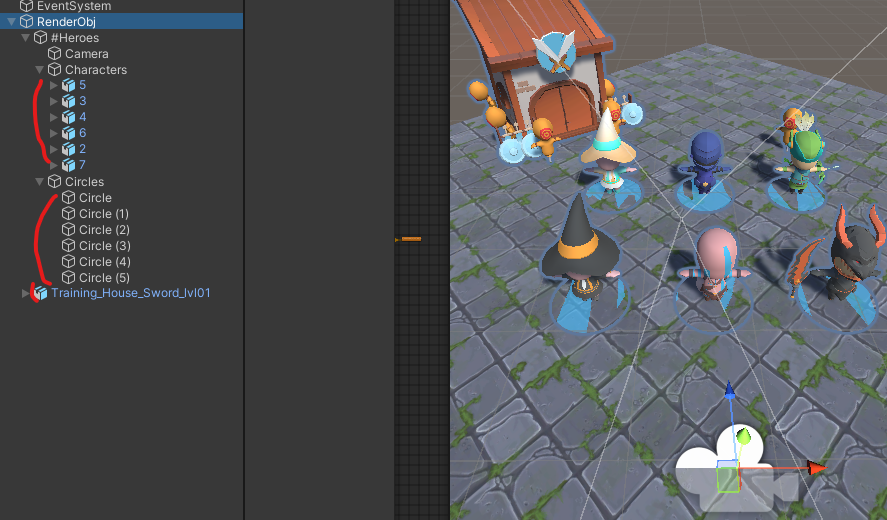
팝업이 열렸을 때 보여주게 할 것이므로 RawImage 추가 후 Texture 설정


구현할 것 단계적으로 나누기
1. UI 구조
레이어 추가 "Render_Layer"
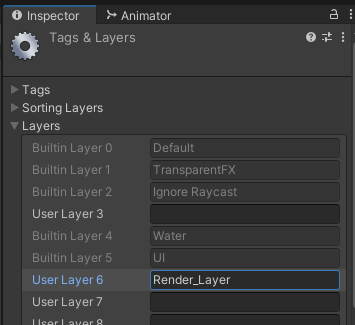
오브젝트 추가 " 2D Circle" > 레이어 Render_Layer 설정
레이어로 설정하는 이유는 `새로 추가시킬 카메라가 Render_Layer 이름의` 레이어로 설정 된 오브젝트만 촬영하게 하려고.
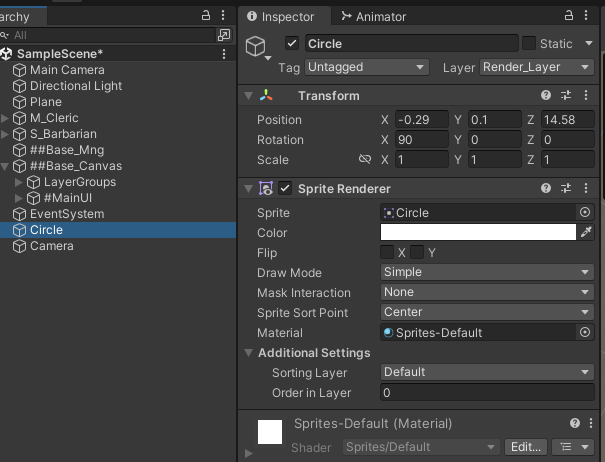
- Plane 오브젝트 Layer "Render_Layer" 설정
- 바닥도 마찬가지!

RenderObj 이름의 빈 오브젝트 추가
Position 0 0 0 설정

RenderObj 자식으로 #Heroes 라는 이름의 빈 오브젝트 추가
Position -0.27 0, 11.95 설정

#heroes 오브젝트 자식으로 Circle Object 6개 자유롭게 배치
여기서부터 Position은 안 이상하게 대충 설정.
중요한 것은 Layer = Render_Layer 으로 설정

렌더 텍스처 추가
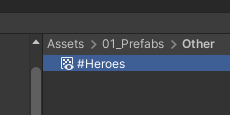
- 카메라 추가
- #heroes 자식으로 넣기
- Target Texture 에 렌더텍스쳐 설정
- Culling Mask 값 Render_Layer 로 설정
- Projection Orthopraphic으로 설정

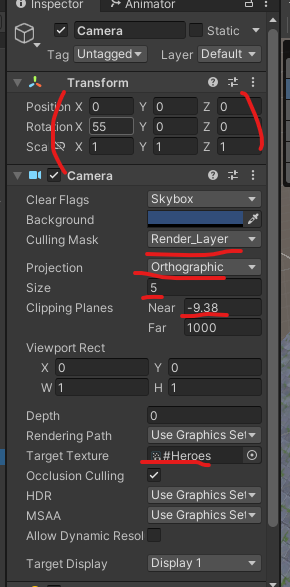
#Heros 프리팹에 rawImage 추가 후 자식중 맨 위로 이동 후 target textrue에 렌더 텍스쳐 만든것 삽입하고 strech 확장

렌더 텍스쳐 크기 1440 2560 캔버스 사이즈와 동일하게 수정
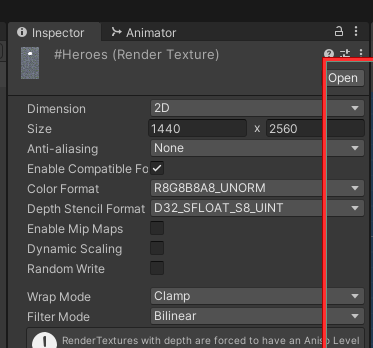
모델 각각 넣고
회전 90 180
크기 5 5 5
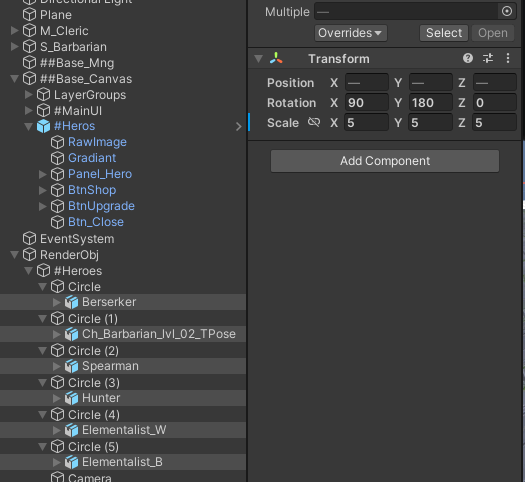
애니메이션 추가
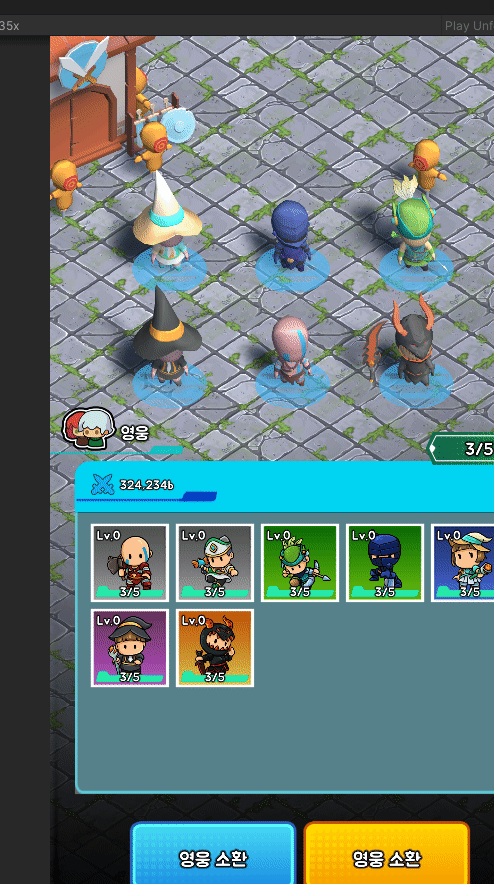
모델과 서클 오브젝트 부모를 따로 나눔

'유니티 > 구현내용정리' 카테고리의 다른 글
| 이 코드에 도달하기까지 어떤 함수 호출을 탔는지"를 3단계까지만 출력하는 디버깅용 코드 (0) | 2025.04.28 |
|---|---|
| 유니티 방치형 프로젝트 - Render Texture 활용 하기 (#2 페이드 인아웃) (0) | 2025.03.26 |
| 유니티 방치형 프로젝트 - 영웅 팝업 Open/Close(Stack 이용하기) (0) | 2025.03.25 |
| 유니티 방치형 프로젝트 - 인벤토리 같이 스크롤 적용되는 영웅 슬롯 UI 구현하기. (1) | 2025.03.25 |
| 유니티 방치형 프로젝트 - 크리티컬 로직, UI, 확률 구현 (0) | 2025.03.24 |

